Chức năng quét mã QR đã xuất hiện từ một thời gian dài trên ứng dụng Zalo và nó đóng vai trò cho phép người dùng quét mã QR một cách nhanh gọn. Tính năng quét mã QR ngay trong cuộc trò chuyện cũng mang đến sự thuận tiện và tốc độ cao nhất. Vậy nên, hôm nay Công Ty Quảng Cáo Marketing Online Limoseo sẽ mách bạn cách quét mã QR trên Zalo.
MỤC LỤC
- 1. Giới thiệu về mã QR Code
- 2. Cách sử dụng quét mã QR trên Zalo để đăng nhập
- 3. Hướng dẫn cách đăng nhập Zalo bằng Mã QR trên máy tính
- 4. Đăng nhập vào Zalo Web bằng cách quét mã QR trên Zalo
- 5. Tại sao việc quét mã QR đã đăng nhập vào Zalo bằng mã QR lại không thành công?
- 6. Làm thế nào để tạo mã QR cá nhân trên Zalo và chia sẻ nó với bạn bè?
- 7. Kết luận
1. Giới thiệu về mã QR Code
Mã QR Code, hay còn được biết đến như mã QR hoặc mã vạch ma trận, là một hình thức mã hóa thông tin để hiển thị, có thể được đọc bởi các thiết bị. QR Code cho phép quét và giải mã thông tin bằng các công cụ như máy đọc mã vạch hoặc điện thoại thông minh có camera và ứng dụng hỗ trợ quét mã. Để thực hiện quá trình quét mã QR, thường người dùng sẽ tận dụng các phương tiện như Google Lens trên camera, trình duyệt Google Chrome, các ứng dụng quét mã hỗ trợ, hoặc ngay trên ứng dụng Zalo.
Trong bài viết này, FPT Shop sẽ hướng dẫn bạn hướng dẫn quét mã QR trên Zalo, đặc biệt là quét trực tiếp từ đoạn trò chuyện mà không cần phải lưu hay tải ảnh về máy. Điều này hứa hẹn sẽ mang đến cho bạn trải nghiệm thú vị, hãy cùng theo dõi nhé!
Lợi ích khi sử dụng mã QR để đăng nhập Zalo trên điện thoại, máy tính
- Tốc độ nhanh, sự thuận tiện.
- Không yêu cầu ghi nhớ mật khẩu hoặc số điện thoại.
- Thao tác đơn giản, đảm bảo tính an toàn và bảo mật cao.
Vậy làm sao để quét mã QR Zalo? Hãy tiếp tục theo dõi bài viết này nhé!
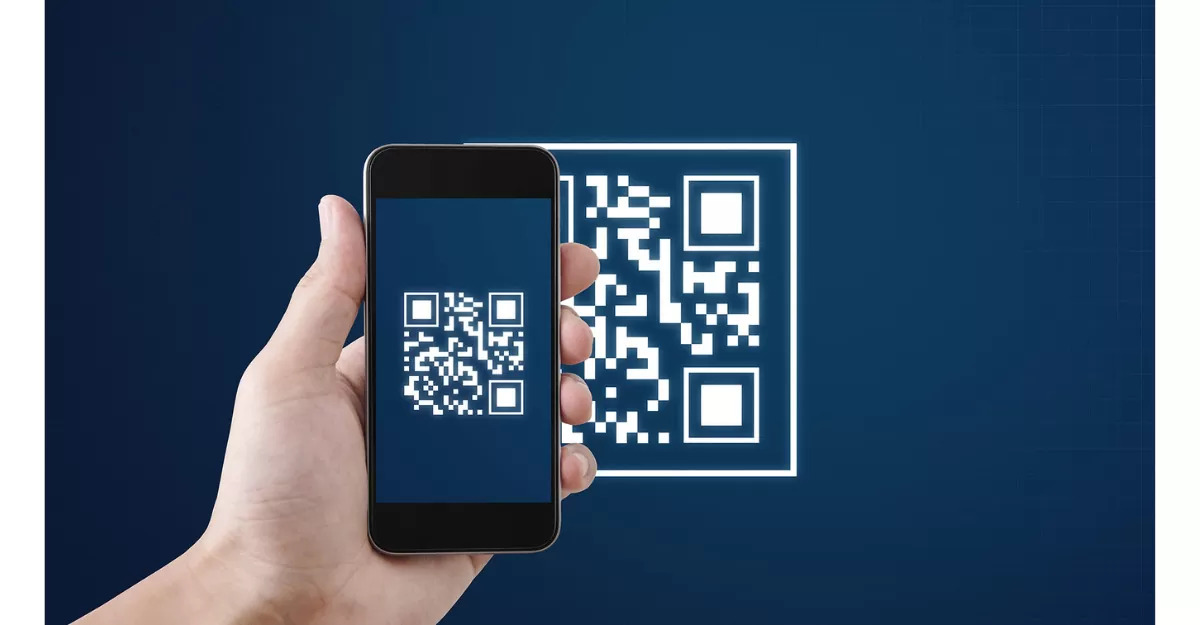
2. Cách sử dụng quét mã QR trên Zalo để đăng nhập
Ngày nay, việc truy cập Zalo bằng Mã QR trên điện thoại chỉ khả dụng cho Zalo trên máy tính và Zalo Web.
Tuy nhiên, để thực hiện cách quét mã qr trên zalo để đăng nhập này, tài khoản Zalo của bạn cần đã được đăng nhập trước trên một chiếc điện thoại Android hoặc iPhone bất kỳ. Sau đó, bạn sẽ sử dụng thiết bị này để quét Mã QR trên Zalo máy tính hoặc Zalo Web, tiện lợi và an toàn hơn mà không cần mật khẩu.
2.1 Hướng dẫn nhanh quét mã QR Zalo trên điện thoại
Mở ứng dụng Zalo, nhấn vào biểu tượng Thêm nằm ở góc phải dưới màn hình. Chọn biểu tượng QR Code tại góc trên bên phải của màn hình. Chỉnh độ chính xác của camera để quét mã QR.
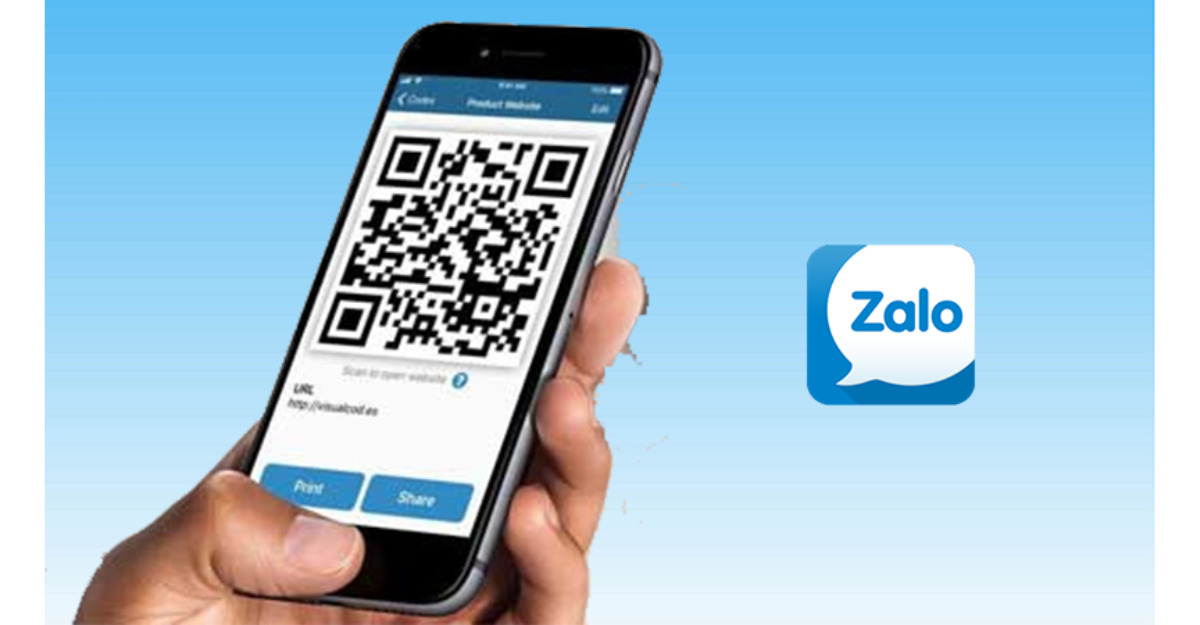
2.2 Hướng dẫn chi tiết quét mã QR Code Zalo trên điện thoại
- Bước 1: Mở ứng dụng Zalo trên thiết bị của bạn. Sau đó, tìm biểu tượng “Thêm” ở góc dưới cùng bên phải màn hình. Tiếp theo, chọn biểu tượng hình vuông màu đen có góc nhọn ở phía trên bên phải.
- Bước 2: Để quét mã QR, hãy đảm bảo rằng camera của thiết bị được đặt đúng vị trí mã QR cần quét. Đặt camera sao cho mã QR nằm trong khung của camera. Tiếp theo, Zalo sẽ tự động quét mã QR và hiển thị thông tin tương ứng.
Khi bạn thực hiện theo các bước trên, ứng dụng Zalo sẽ giúp bạn truy cập vào thông tin từ mã QR một cách dễ dàng và thuận tiện. Điều này giúp bạn khám phá nội dung, thông tin hoặc tương tác với các tài khoản, sự kiện hoặc sản phẩm liên quan mà mã QR đang đại diện. Đừng ngần ngại thử nghiệm và tận dụng tính năng quét mã QR trên Zalo để trải nghiệm trực quan và đa dạng hơn trong việc kết nối và tương tác với thế giới số hóa.
3. Hướng dẫn cách đăng nhập Zalo bằng Mã QR trên máy tính
- Bước 1: Mở ứng dụng Zalo trên máy tính của bạn và chọn tùy chọn “Quét Mã QR”. Nếu bạn chưa có ứng dụng Zalo trên máy tính, bạn có thể tham khảo hướng dẫn cách tải và cài đặt phiên bản mới nhất.
- Bước 2: Đăng nhập vào tài khoản Zalo trên điện thoại của bạn, sau đó truy cập biểu tượng “Mã QR” nằm bên phải trên tab Tin nhắn.
- Bước 3: Sử dụng camera trên điện thoại để thực hiện cách quét mã QR Zalo trên máy tính.
- Bước 4: Cuối cùng, nhấn nút “Đăng nhập” để hoàn tất việc đăng nhập Zalo bằng Mã QR trên máy tính của bạn.
4. Đăng nhập vào Zalo Web bằng cách quét mã QR trên Zalo
Thao tác cách quét mã QR Zalo để đăng nhập Zalo Web:
- Bước 1: Truy cập vào Zalo Web thông qua trình duyệt của bạn, như Chrome hoặc Cốc Cốc. Chọn tùy chọn “Với mã QR”.
- Bước 2: Tiến hành đăng nhập vào tài khoản Zalo trên điện thoại. Sau đó, chọn tab “Tin nhắn” ở phần dưới của ứng dụng và vào biểu tượng “Mã QR” nằm ở góc phải trên cùng.
- Bước 3: Sử dụng camera trên điện thoại để quét mã QR trên Zalo Web.
- Bước 4: Cuối cùng, nhấn “Đăng nhập” để hoàn tất việc đăng nhập vào Zalo Web bằng Mã QR.
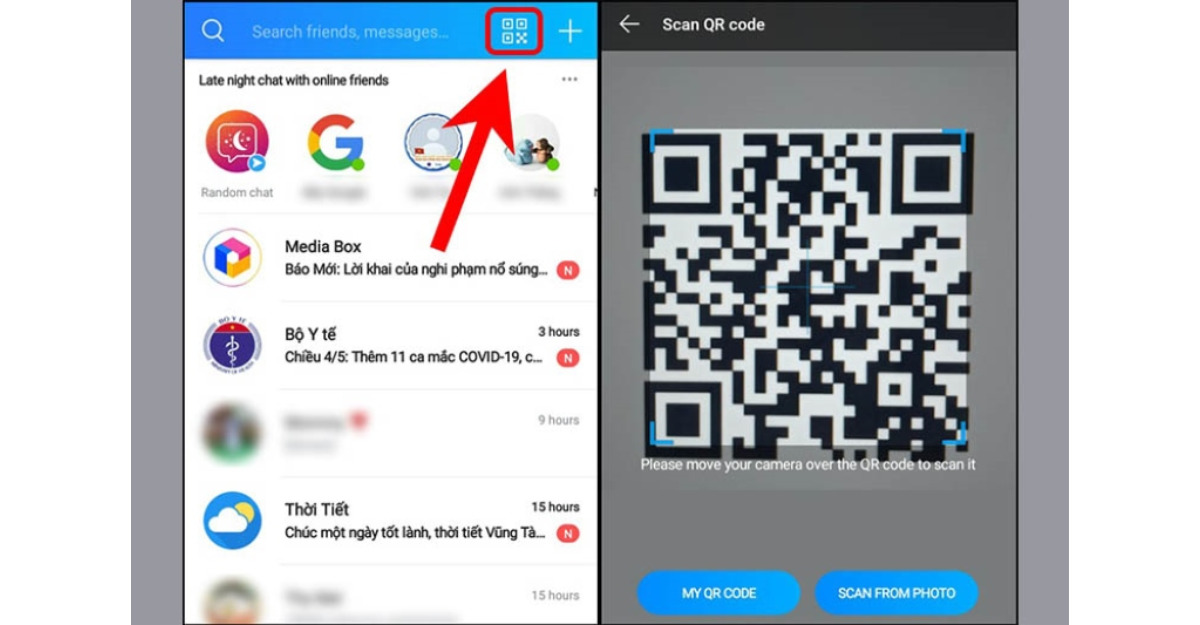
5. Tại sao việc quét mã QR đã đăng nhập vào Zalo bằng mã QR lại không thành công?
Dưới đây là một số lý do có thể gây ra sự cố không thể quét mã QR trên Zalo:
- Di chuyển thiết bị di động không đủ để bao phủ toàn bộ vùng chứa mã QR trên Zalo.
- Mã QR bị mờ hoặc không rõ do máy ảnh rung lắc hoặc bị bám bẩn.
- Ánh sáng môi trường không đủ hoặc quá sáng cũng có thể ảnh hưởng đến quá trình quét mã.
6. Làm thế nào để tạo mã QR cá nhân trên Zalo và chia sẻ nó với bạn bè?
Tạo mã QR cá nhân trên Zalo là một quá trình đơn giản và nhanh chóng. Hãy cùng thực hiện các bước sau để tạo mã QR và kết nối với nhiều bạn bè trên Zalo:
- Mở biểu tượng Mã QR ở phía trên cùng bên phải của màn hình, nằm tại Tab Tin nhắn.
- Lựa chọn Tạo Mã QR của tôi.
- Bây giờ ứng dụng sẽ hiển thị mã QR cá nhân của bạn. Bạn có thể lưu lại mã QR này vào thư viện bằng cách chọn Lưu hoặc gửi mã QR cho bạn bè bằng cách lựa chọn Chia sẻ mã QR.
7. Kết luận
Bằng những cách quét mã QR trên Zalo đơn giản trên, bạn có thể thực hiện việc đăng nhập Zalo mà không cần sử dụng mật khẩu. Đừng quên ghé thăm trang web của Công Ty Quảng Cáo Marketing Online Limoseo để khám phá thêm nhiều thủ thuật thú vị khác khi sử dụng các ứng dụng mạng xã hội nhé!

